Как измерить скорость работы интернета / Настройка ПК и ноутбуков
- Инструкции
- Настройка ПК и ноутбуков
- Как измерить скорость работы интернета
Если вы заметили, что интернет работает медленно, сайты долго загружаются, то необходимо измерить скорость работы Интернета и проверить, соответствует ли она вашему тарифному плану. Узнать ваш тарифный план можно в личном кабинете.
Обратите внимание, что провайдер гарантирует тарифную скорость при подключении кабеля «напрямую» — то есть сразу в компьютер. При подключении через роутер или при использовании беспроводной сети на скорость работы интернета влияет множество дополнительных факторов.
Перед измерением скорости необходимо:
1. Отключить сторонние VPN-клиенты и прокси-сервера.
2. Отключить блокировщики рекламы и другие расширения в браузере.
На время проверки отключите все расширения, которые установлены в вашем браузере.
3. Закрыть все программы, использующие сеть, такие как торрент-клиенты, другие браузеры, онлайн-игры.
4. Если вы все-таки решили измерить скорость через Wi-fi-роутер, на время проверки нужно отключить другие устройства, которые также могут загружать канал в данный момент.
5. Проверить наличие свободной оперативной памяти и свободного места на жестком диске. Для этого нажмите клавиши CTR+SHIFT+ESC и перейдите на вкладку процессы:
Большая загрузка ЦП, памяти и сети может быть причиной низкой скорости. Перед тестом скорости должны все параметры быть минимальны.
6. Проверить наличие места на жестком диске, на котором установлена операционная система. Для этого откройте «Мой компьютер» и убедитесь, что на системном диске есть не менее 3 Гбайт свободного места.
У меня плохая скорость работы через роутер:
Чтобы выяснить причины низкой скорости при подключении по Wi-Fi, необходимо выполнить 2 измерения скорости:
1. Замерить скорость на вашем устройстве по Wi-Fi.
2. Подключить компьютер напрямую к проводу провайдера и сделать замер.
Если скорость меньше заявленной при первом и втором измерении, рекомендуем обратиться в техподдержку по телефону 2-606-606 для диагностики линии.
Если скорость меньше заявленной только в первом случае, то проблема возникает на уровне роутера или беспроводной сети. В таком случае рекомендуем ознакомиться со статьей как улучить сигнал Wi-Fi.
У меня плохая скорость работы при подключении кабеля из подъезда в компьютер (Wi-Wi-роутер отключен или отсутствует):
Необходимо выполнить замер скорости, первым или вторым способом.
Способ 1
Данный способ измерения скорости очень быстрый и удобный, но не показывает абсолютно точные результаты.
Если необходимо измерить скорость очень точно, воспользуйтесь Способом 2.
1. Откройте сайт speedtest.net. Eсли вы это делаете на устройстве с операционной системой Android или Mac OS, то данный сайт предложит скачать приложение. Интерфейс и принцип работы сайта и приложения похожи.
2. Убедитесь, что ваш IP-адрес (отображается слева) принадлежит сети freedom, а тестирование ведется до ближайшего сервера, находящегося в Воронеже (отображается справа).
3. Нажмите кнопу «Go» или «Начать».
4. После проведения тестирования вы увидите следующие результаты:
Входящая скорость (скорость скачивания) — показывает скорость загрузки файлов из сети на ваше устройство. Этот показатель самый главный, ведь на этой скорости вы получаете информацию из сети. Чем выше скорость, тем лучше.

Пинг (Ping) – время, за которое информация от вашего устройства доходит до сервера. Измеряется в миллисекундах.
Способ 2
Данный способ измеряет скорость работы более точно, но занимает больше времени. Необходимо поставить на скачивание все три файла и посмотреть суммарную скорость скачивания этих файлов в браузере:
| Файл 1 | Файл 2 | Файл 3 |
Далее нужно скачать файл с нашего сервера и замерить время скачивания файла.
Скорость работы интернета в тарифе указана в мегабитах в секунду (Мбит/с), но торрент-клиенты или браузеры показывают скорость в мегабайтах в секунду (МБ/с). Обратите на это внимание. Если вы измерили скорость в мегабайтах в секунду, то результат нужно умножить на 8. (в 1 байте – 8 бит).
Статья о том, как посмотреть скорость скачивания в браузере, находится по ссылке.
Как увеличить скорость интернета — основные способы и советы ➤ Провайдер HomeNet
Скорость интернета подразумевает под собой объем передаваемой информации, измеряемый в битах за единицу времени (как правило, за секунду). Поэтому для оценки скорости интернета применяют единицы – Кбит/с, Мбит/с или Гбит/с.
Поэтому для оценки скорости интернета применяют единицы – Кбит/с, Мбит/с или Гбит/с.
Высокоскоростное подключение позволяет работать в сети комфортно – просматривать фильмы в высоком качестве, скачивать объемные файлы, быстро находить нужную информацию и т.д. Но часто скорость интернета не устраивает пользователя и приходится искать способы ее повышения.
Самый простой способ — заказать более скоростной тарифный план у своего провайдера. Однако можно попытаться ускорить интернет и своими силами. Как это сделать — читайте далее.
Ускорить интернет на Windows
Отключить ненужные программы
Отдельные программы создают чрезмерную нагрузку на интернет-канал, даже если они работают в фоновом режиме. Всё это приводит к падению скорости, иногда до критических значений.
Вычислите эти программы на своём компьютере, отключите их или вовсе удалите с ПК. Контролировать использование сети программой можно в ее настройках, если для этого предусмотрены такие опции.
Как понять, какие из программ используют интернет:
- Войдите в диспетчер задач на компьютере;
- Выберите меню «Производительность»
- Выберите «Сеть»
- Завершите процессы ненужных программ, остановите загрузку торрентов и т.д.
Проверить обновления
Новые версии ОС и драйвера сетевой карты обеспечат хорошую скорость и стабильность Интернета. Проверьте, как давно было обновление ОС вашего компьютера. Драйвера, как правило, обновляются автоматически через специальные программы.
Стоит помнить, что во время запуска обновления программ и скачивания последних версий расходуются ресурсы, которые замедляют интернет.
Антивирусы
Программы-вредители значительно снижают эффективность работы браузера и создают нагрузку на сеть. Чтобы их обезвредить, достаточно установить качественный антивирус – он проверит ПК и удалит вредоносные объекты.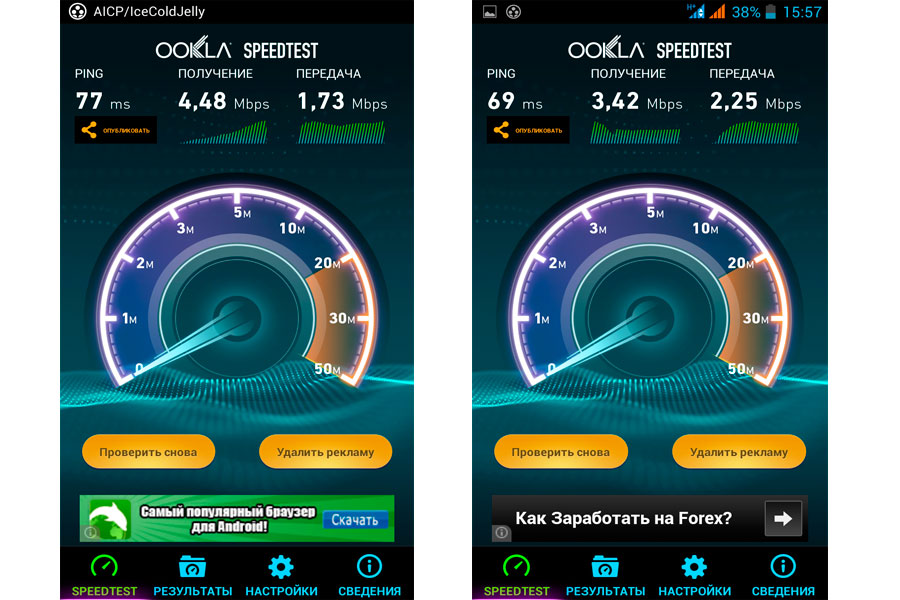 Помните, проверять компьютер следует регулярно.
Помните, проверять компьютер следует регулярно.
Увеличить скорость интернета в браузере
Лишние вкладки
Большое число активных вкладок в браузере отображается на скорости загрузки данных. При возможности закрывайте страницы сайтов, которые не используете.
Турборежим
Отдельные браузеры поддерживают опцию экономии трафика – «турборежим». Программа автоматически сжимает страницы и видеоролики, благодаря чему на передачу данных тратится меньше времени. Турборежим можно подключить на всех популярных браузерах.
Блокировщик рекламы
Баннеры с анимацией и короткие рекламные видео влияют на скорость передачи данных. Выберите для своего браузера качественный блокировщик – он устранит показ рекламных объявлений и ускорит интернет.
Специальные программы останавливают загрузку рекламных сообщений, делая работу интернета по-настоящему эффективной.
Бесполезные расширения браузера
Многие плагины замедляют работу интернета, снижают скорость загрузки веб-страниц.
- Откройте меню браузера
- Нажмите на дополнительные инструменты
- Выберите расширение
- Отключите плагин
Если на ПК установлен VPN, отключите его или проверьте, как изменилась скорость работы Интернета без работы программы. Если загрузка данных заметно вырастет, смените VPN или используйте его только по необходимости.
Увеличить скорость Wi-Fi роутера
Пароль на Wi-Fi
Представьте, что будет со скоростью загрузки данных, если все соседи будут пользоваться вашим интернетом – смотреть фильмы, скачивать торренты и т.д. Защитите домашний Интернет от подключения посторонних лиц:
- зайдите в настройки роутера;
- выберите меню беспроводных сетей;
- поставьте надежный пароль.

Обновления
Операционная система или прошивка роутера влияет на качество и стабильность связи. Устанавливать обновления следует регулярно по мере их выпуска.
Разработчики регулярно оптимизируют работу программных обеспечений. На «новой» прошивке роутер будет работать куда эффективнее. Инструкцию по обновлению конкретной модели роутера можно найти на официальном сайте производителя роутера.
Сброс до заводских настроек
Скорость передачи информации может снижаться из-за ошибок в программном обеспечении роутера. Если вы обнаружили резкое падение скорости, перезагрузите роутер. Если это не помогает, сбросьте настройки нажатием кнопки «Reset».
Расположение роутера
Скорость интернета зависит и от места расположения роутера. Чем ближе он размещен к устройству, принимающему сигналу, и чем меньше препятствий (стены, шкафы и т.д.) между роутером и компьютером, тем лучше скорость. Найдите оптимальное место локации для роутера в своём жилище.
Репитеры
Если площадь жилища или офиса слишком большая, мощности роутера может быть недостаточно для всех компьютеров. В таком случае пригодятся повторители сигнала – репитеры. Их устанавливают между роутером и отдаленными помещениями, где находятся компьютеры.
Модель роутера
Максимальную скорость загрузки данных в интернете обеспечивают современные роутеры. Если ваш роутер не поддерживает диапазон 5 ГГц, его мощности не хватит для обеспечения жилища качественным интернетом.
Увеличить скорость провайдера
Если не устраивает скорость загрузки данных, всегда можно перейти на более «мощный» тарифный план.
Сменить тариф с HomeNet можно легко – через личный кабинет на сайте или позвонив менеджеру. Переход на новый тарифный план абсолютно бесплатный и осуществляется в течении одного дня.
HomeNet предлагает для частных домов, квартир и офисов несколько вариантов скоростного интернета.
100% гарантия высокоскоростного интернета – оптоволокно. Это современная технология передачи информации в сети. Вслед за ростом количества и потребностей абонентов, обычные сети стремительно заменяют оптоволоконные кабели. Они состоят из тонких проводников, защищенных специальным покрытием. По каждому проводку данные передаются при помощи света. Таким образом достигается большая скорость, надежность и защищенность сигнала.
А ширина канала позволяет подключать через один оптоволоконный кабель не только интернет, ни и телевидение.
Internet Speed Test and Connectivity Monitor
Удобный тест скорости для контроля скорости интернета, мощности Wi-Fi, сбоев интернет-провайдера и получения рекомендаций. Устали от медленного интернета?…
Дружественный тест скорости для контроля скорости интернета, мощности Wi-Fi, сбоев интернет-провайдера и получения рекомендаций. Устали от медленного интернета? Сбой Wi-Fi? Вам нужно расширение для проверки скорости для вашего браузера Chrome, на которое вы можете положиться? Посмотрите не дальше, чем Simple SpeedTest — тест скорости для Chrome.Проверьте свой интернет и Wi-Fi с помощью Simple SpeedTest для Chrome. Каждый раз, когда вы открываете веб-браузер Chrome, Simple SpeedTest — тест скорости для Chrome автоматически проверяет работу вашего Wi-Fi и Интернета. Боритесь с пропущенными звонками в Zoom, зависающими видеоиграми и ужасающе низкой скоростью потоковой передачи. Simple SpeedTest. Тест скорости для Chrome дает рекомендации по устранению проблем с Wi-Fi или Интернетом без необходимости обращения в ИТ-поддержку. Если ваш интернет отключается или отключается, Simple SpeedTest сообщит вам, виноват ли ваш WiFi или ваш интернет-провайдер (ISP). Simple SpeedTest — тест скорости для Chrome может… ✈️Проверьте скорость загрузки и скачивания 🎥Определите, насколько хорошо ваши Google Meets, Zoom, Skype или другие видеовызовы будут работать через ваш Wi-Fi и Интернет. 🛎️Проверьте задержку с помощью «пинг-теста». Пинг-тесты определяют, насколько быстро информация отправляется с вашего веб-сервера туда и обратно. 💁 Дайте вам рекомендации по тесту скорости, чтобы улучшить ваш Wi-Fi и подключение к Интернету.
📚Отслеживайте и экспортируйте историю предыдущих тестов скорости Избавьтесь от медленной скорости интернета и плохого соединения WiFi с помощью Simple SpeedTest — теста скорости для Chrome. Этот тест скорости идеально подходит для удаленных работников, студентов, геймеров и всех, кто хочет убедиться, что их интернет- и WiFi-соединения работают оптимально. HubbleIQ Plus для удаленного управления сотрудниками и технологиями HubbleIQ может помочь вам удаленно ускорить тестирование и контролировать подключение ваших удаленных сотрудников, агентов контакт-центра CX, студентов и клиентов. ➡️Легко интегрируйте HubbleIQ, чтобы автоматически открывать инциденты и заявки в Zendesk, Freshdesk, ServiceNow, Asana, Jira и любом другом инструменте управления услугами, который вы уже используете сегодня! 📕 Используйте бесплатную и включенную базу знаний Справочного центра WiFi (wifihelpcenter.com), чтобы помочь пользователям решить их собственные технические проблемы с помощью самообслуживания. Чтобы узнать больше, посетите HubbleIQ.

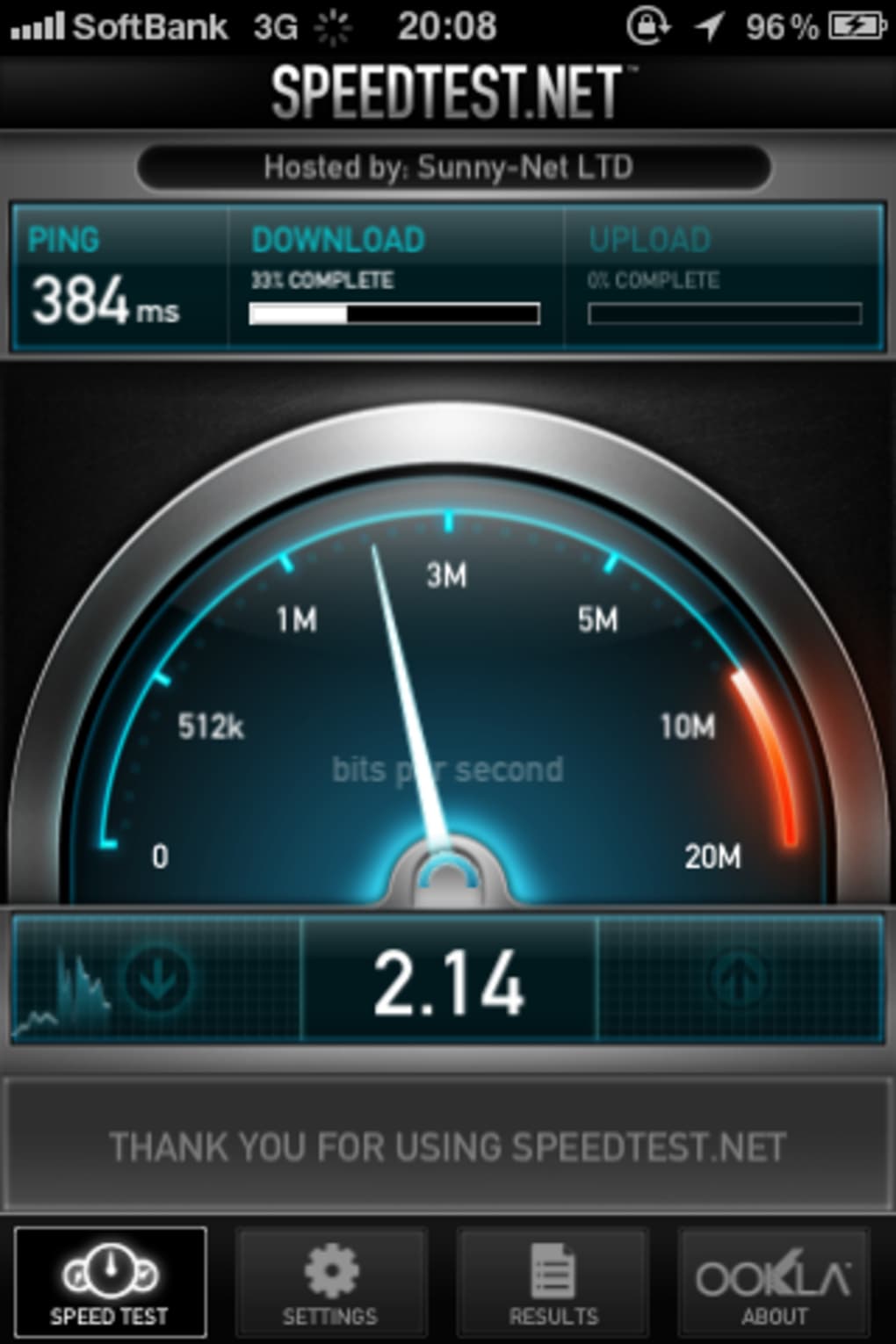 Проверьте свой интернет и Wi-Fi с помощью Simple SpeedTest для Chrome.
Каждый раз, когда вы открываете веб-браузер Chrome, Simple SpeedTest — тест скорости для Chrome автоматически проверяет работу вашего Wi-Fi и Интернета.
Боритесь с пропущенными звонками в Zoom, зависающими видеоиграми и ужасающе низкой скоростью потоковой передачи. Simple SpeedTest. Тест скорости для Chrome дает рекомендации по устранению проблем с Wi-Fi или Интернетом без необходимости обращения в ИТ-поддержку.
Если ваш интернет отключается или отключается, Simple SpeedTest сообщит вам, виноват ли ваш WiFi или ваш интернет-провайдер (ISP).
Simple SpeedTest — тест скорости для Chrome может…
✈️Проверьте скорость загрузки и скачивания
🎥Определите, насколько хорошо ваши Google Meets, Zoom, Skype или другие видеовызовы будут работать через ваш Wi-Fi и Интернет.
🛎️Проверьте задержку с помощью «пинг-теста». Пинг-тесты определяют, насколько быстро информация отправляется с вашего веб-сервера туда и обратно.
💁 Дайте вам рекомендации по тесту скорости, чтобы улучшить ваш Wi-Fi и подключение к Интернету.
Проверьте свой интернет и Wi-Fi с помощью Simple SpeedTest для Chrome.
Каждый раз, когда вы открываете веб-браузер Chrome, Simple SpeedTest — тест скорости для Chrome автоматически проверяет работу вашего Wi-Fi и Интернета.
Боритесь с пропущенными звонками в Zoom, зависающими видеоиграми и ужасающе низкой скоростью потоковой передачи. Simple SpeedTest. Тест скорости для Chrome дает рекомендации по устранению проблем с Wi-Fi или Интернетом без необходимости обращения в ИТ-поддержку.
Если ваш интернет отключается или отключается, Simple SpeedTest сообщит вам, виноват ли ваш WiFi или ваш интернет-провайдер (ISP).
Simple SpeedTest — тест скорости для Chrome может…
✈️Проверьте скорость загрузки и скачивания
🎥Определите, насколько хорошо ваши Google Meets, Zoom, Skype или другие видеовызовы будут работать через ваш Wi-Fi и Интернет.
🛎️Проверьте задержку с помощью «пинг-теста». Пинг-тесты определяют, насколько быстро информация отправляется с вашего веб-сервера туда и обратно.
💁 Дайте вам рекомендации по тесту скорости, чтобы улучшить ваш Wi-Fi и подключение к Интернету. 📚Отслеживайте и экспортируйте историю предыдущих тестов скорости
Избавьтесь от медленной скорости интернета и плохого соединения WiFi с помощью Simple SpeedTest — теста скорости для Chrome. Этот тест скорости идеально подходит для удаленных работников, студентов, геймеров и всех, кто хочет убедиться, что их интернет- и WiFi-соединения работают оптимально.
HubbleIQ Plus для удаленного управления сотрудниками и технологиями
HubbleIQ может помочь вам удаленно ускорить тестирование и контролировать подключение ваших удаленных сотрудников, агентов контакт-центра CX, студентов и клиентов.
➡️Легко интегрируйте HubbleIQ, чтобы автоматически открывать инциденты и заявки в Zendesk, Freshdesk, ServiceNow, Asana, Jira и любом другом инструменте управления услугами, который вы уже используете сегодня!
📕 Используйте бесплатную и включенную базу знаний Справочного центра WiFi (wifihelpcenter.com), чтобы помочь пользователям решить их собственные технические проблемы с помощью самообслуживания.
Чтобы узнать больше, посетите HubbleIQ.
📚Отслеживайте и экспортируйте историю предыдущих тестов скорости
Избавьтесь от медленной скорости интернета и плохого соединения WiFi с помощью Simple SpeedTest — теста скорости для Chrome. Этот тест скорости идеально подходит для удаленных работников, студентов, геймеров и всех, кто хочет убедиться, что их интернет- и WiFi-соединения работают оптимально.
HubbleIQ Plus для удаленного управления сотрудниками и технологиями
HubbleIQ может помочь вам удаленно ускорить тестирование и контролировать подключение ваших удаленных сотрудников, агентов контакт-центра CX, студентов и клиентов.
➡️Легко интегрируйте HubbleIQ, чтобы автоматически открывать инциденты и заявки в Zendesk, Freshdesk, ServiceNow, Asana, Jira и любом другом инструменте управления услугами, который вы уже используете сегодня!
📕 Используйте бесплатную и включенную базу знаний Справочного центра WiFi (wifihelpcenter.com), чтобы помочь пользователям решить их собственные технические проблемы с помощью самообслуживания.
Чтобы узнать больше, посетите HubbleIQ.
Ваш комментарий будет первым